5.1. Exportación de espacio de almacenamiento a través de iSCSI¶
Acronis Cyber Infrastructure le permite exportar el espacio en disco del clúster a sistemas operativos externos y soluciones de virtualización de terceros en forma de dispositivos de bloque LUN a través de iSCSI, de forma parecida a SAN.
Puede crear grupos de destinos redundantes que se ejecuten en nodos de almacenamiento distintos. Puede conectar múltiples volúmenes de almacenamiento a cada grupo de destinos con su propia redundancia proporcionada por la capa de almacenamiento. Los destinos exportan estos volúmenes como LUN.
Cada nodo de un grupo de destinos puede alojar un único destino para dicho grupo. Si falla uno de los nodos en un grupo de destinos junto con los mismos, los destinos en buen estado del mismo grupo seguirán proporcionando acceso a los LUN a los que prestaban servicio los destinos fallidos.
5.1.1. Creación de grupos de destinos¶
Para crear un grupos de destinos, abra SERVICIOS DE ALMACENAMIENTO > Almacenamiento de bloques > GRUPOS DE DESTINOS y haga clic en Crear un grupos de destinos. Se abrirá un asistente. Realice lo siguiente:
- En Nombre y tipo, introduzca el nombre de un grupo de destinos y seleccione iSCSI. A continuación, seleccione al menos dos nodos para añadirlos al grupo de destinos con alta disponibilidad.
- En Destinos, seleccione las interfaces iSCSI que desee añadir al grupo de destinos. En Volúmenes, seleccione los volúmenes que desee conectar a los LUN del grupo de destinos, o añádalos. En el escenario de evaluación, omita la configuración del Control de acceso.
- En Resumen, revise los detalles del grupo de destinos. Haga clic en Crear.
El nuevo grupo de destinos creado aparecerá en la pestaña GRUPOS DE DESTINOS. Sus objetivos se iniciarán automáticamente. Haga clic en el nombre del grupo para ver los detalles. En la pestaña DESTINOS puede añadir más nodos a nuevos destinos. También puede ver o añadir los LUN en la pestaña LUN.
5.1.2. Creación de volúmenes¶
- Abra SERVICIOS DE ALMACENAMIENTO > Almacenamiento de bloques > VOLÚMENES y haga clic en Crear volumen. Se abrirá un asistente.
- En Nombre y tamaño, introduzca el nombre de un volumen y especifique el tamaño. Tenga en cuenta que los volúmenes se pueden ampliar posteriormente, pero no se pueden disminuir.
- En Política de almacenamiento, seleccione un modo de redundancia, un nivel de almacenamiento y un dominio de fallos.
- En Resumen, revise los detalles del volumen. Haga clic en Crear.
5.1.3. Adición de volúmenes a grupos de destinos¶
- Abra SERVICIOS DE ALMACENAMIENTO > Almacenamiento de bloques > GRUPOS DE DESTINOS, haga clic en el icono de puntos suspensivos del grupo de destinos deseado y haga clic en Añadir LUN.
- En la ventana Conectar que se abre, seleccione los volúmenes que desee conectar al grupo de destinos o créelos. Haga clic en Aplicar.
- En la pestaña GRUPOS DE DESTINO, haga clic en el nombre del grupo de destinos obligatorio y vaya a la pestaña LUN. Aquí puede ver todos los LUN disponibles.
5.1.4. Acceso a objetivos de iSCSI desde VMware vSphere¶
Puede acceder a los objetivos de iSCSI desde Linux, Microsoft Hyper-V y VMware vSphere. Consulte Accessing iSCSI Targets para obtener más información sobre el acceso desde Linux y Microsoft Hyper-V. La siguiente sección describe el escenario de evaluación de VMware vSphere.
Antes de usar los volúmenes de Acronis Cyber Infrastructure con VMware vSphere, debe configurarlo para que funcione correctamente con las matrices de almacenamiento activo/pasivo de ALUA. Le recomendamos que cambie la política de ruta predeterminada a política RR con el comando:
# esxcli storage nmp satp set -s VMW_SATP_ALUA -P VMW_PSP_RR
Ahora puede reiniciar el servidor y crear almacenes de datos desde volúmenes de Acronis Cyber Infrastructure exportados mediante iSCSI. Inicie sesión en el panel web de VMware ESXi y siga estos pasos:
En el navegador, vaya a la pestaña Almacenamiento > Adaptadores y haga clic en Software iSCSI.
En la ventana Configurar iSCSI, seleccione Habilitado. En la sección Objetivos dinámicos, haga clic en Añadir objetivo dinámico e introduzca las direcciones IP de sus nodos.
Nota
Puede ver las direcciones IP en el panel de administración. En la pantalla INFRAESTRUCTURA > Nodos, haga clic en el nodo deseado y copie la IP de su red pública en la sección RED.
Haga clic en Guardar configuración.
Vaya a la pestaña Dispositivos y haga clic en Actualizar. El disco recién añadido aparecerá en la lista de dispositivos.
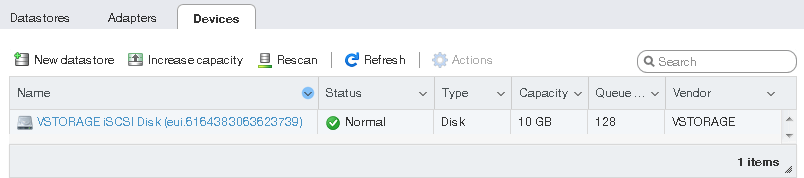
Seleccione el disco y haga clic en Nuevo almacén de datos. En el asistente que aparece, introduzca un nombre para el almacén de datos y seleccione opciones de partición. Haga clic en Finalizar para realizar la partición del disco.
Advertencia
La partición del disco eliminará todos los datos que contenga.
El disco listo para su uso aparecerá en la lista de almacenes de datos. Selecciónelo y haga clic en Navegador de la base de datos para ver su contenido y cargar archivos, de forma que pueda comprobar su accesibilidad.
